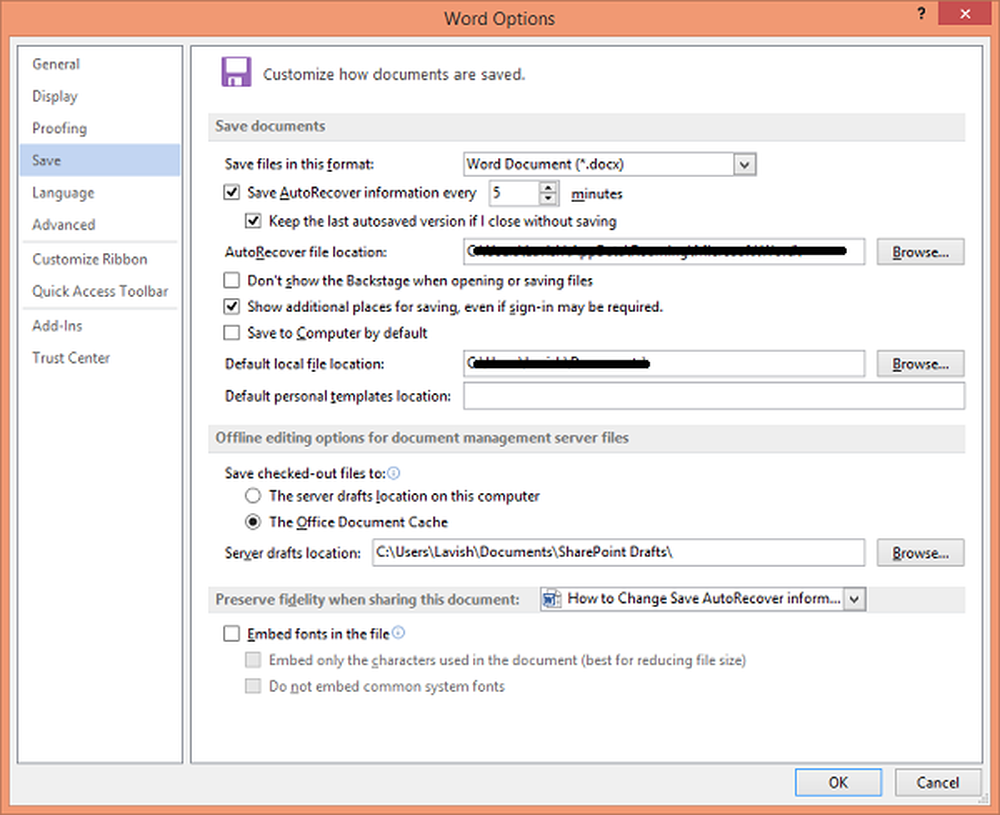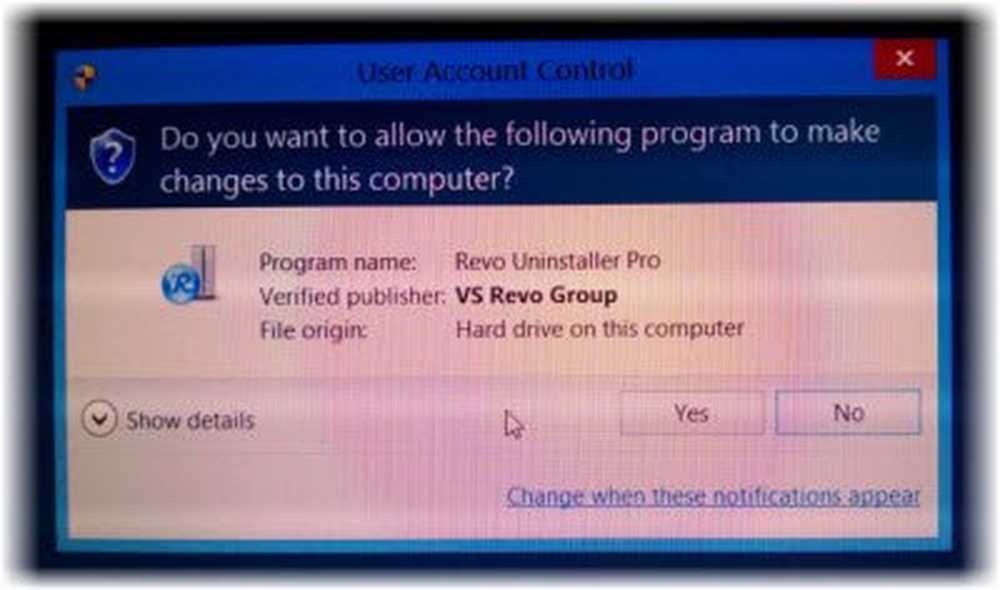Ändern Sie den Benutzernamen des Kontos in Windows 10, wenn Sie sich mit einem Microsoft-Konto angemeldet haben
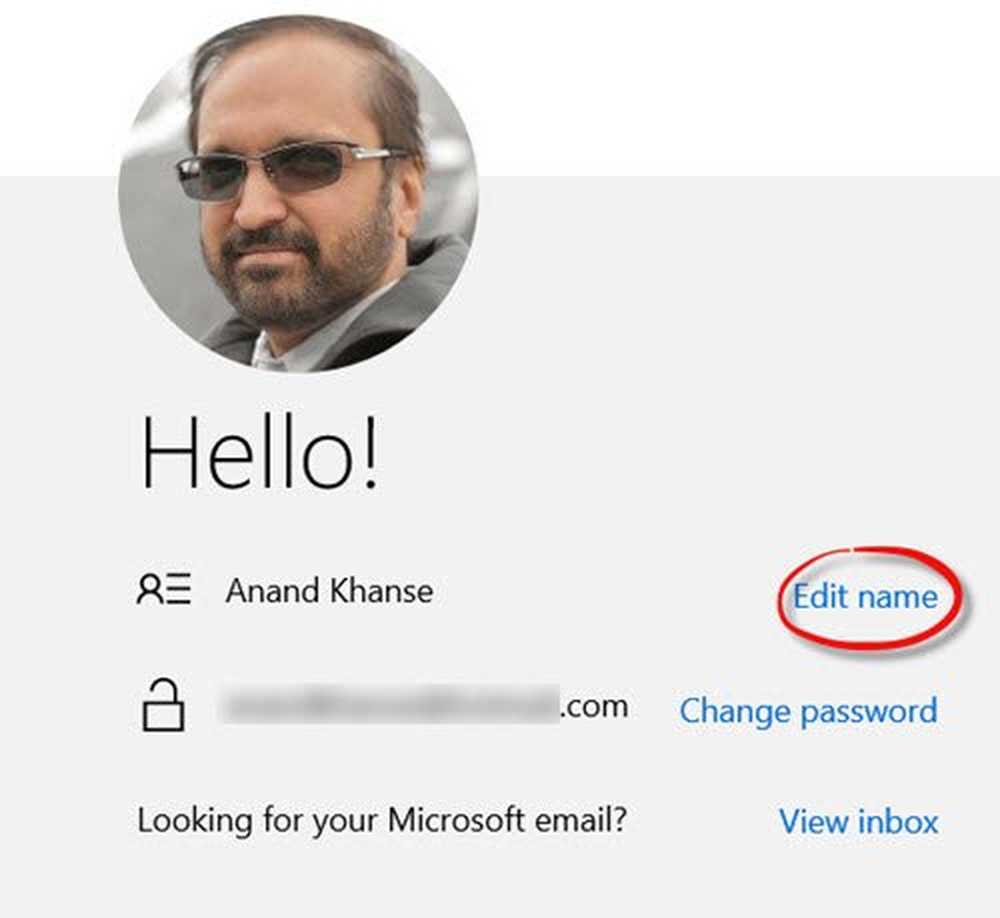
Nach dem Upgrade der Benutzer auf Windows 10, Einige von ihnen haben bemerkt, dass der Benutzername, der angezeigt wird, wenn sie mit einem Microsoft-Konto angemeldet sind, nicht das ist, was sie wollten. In einigen Fällen wurde der Nachname abgeschnitten, während in anderen Fällen die E-Mail-ID angezeigt wurde. Heute werden wir sehen, wie Sie können Ändern Sie den angezeigten Profil-Benutzernamen Ihres Kontos in Windows 10.
AKTUALISIEREN: In den letzten Versionen von Windows 10 hat sich einiges geändert. Daher wurde dieser Beitrag geändert / aktualisiert.
Ändern Sie den Benutzernamen des Kontos in Windows 10
1] Über die Systemsteuerung
Öffnen Sie Systemsteuerung> Alle Elemente der Systemsteuerung> Benutzerkonten.
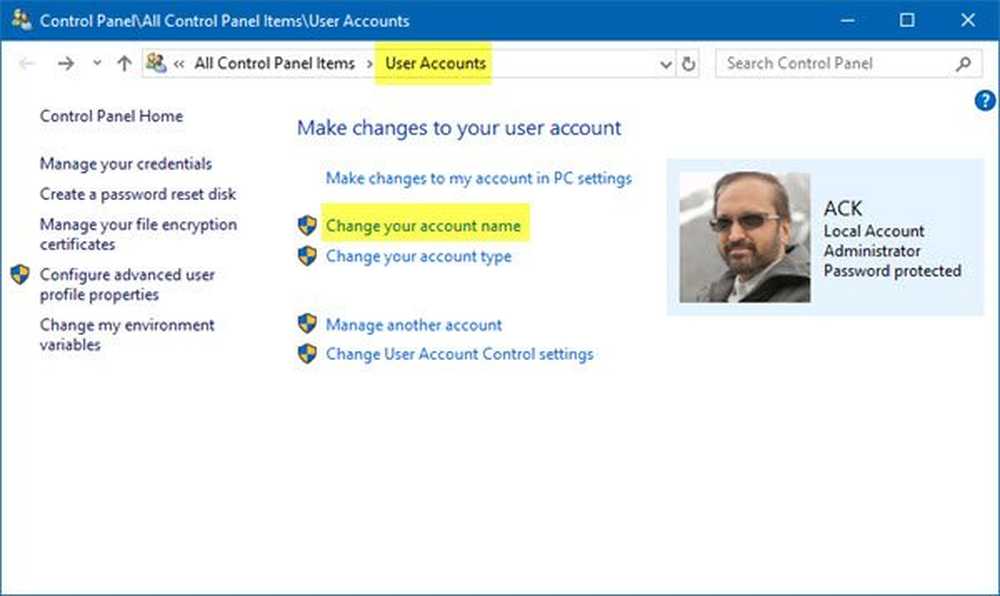
Wählen Ändern Sie Ihren Kontonamen um das folgende Panel zu öffnen.
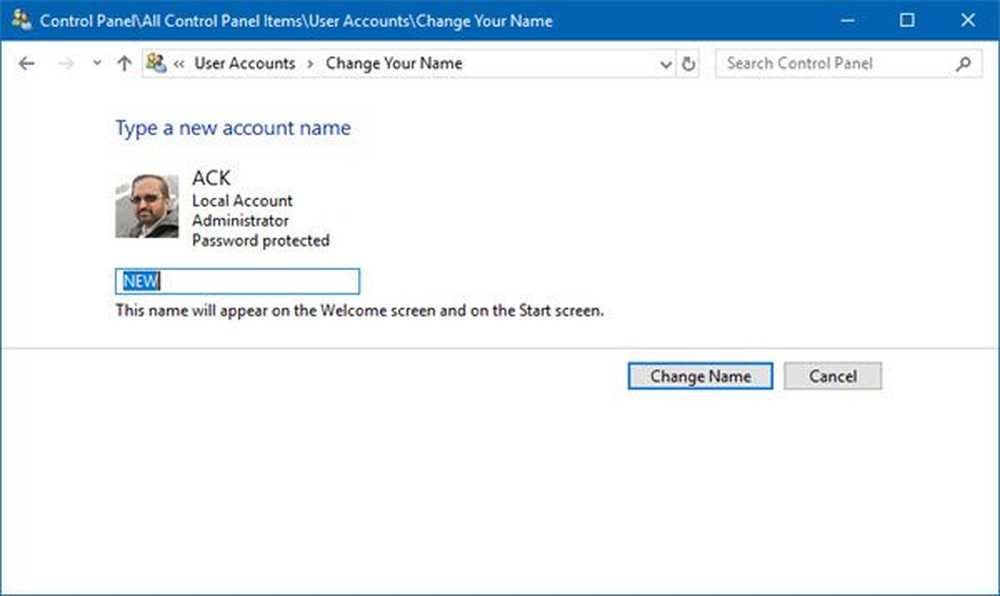
Geben Sie den gewünschten Namen in das entsprechende Feld ein und klicken Sie auf Name ändern.
Ihr Kontoname ändert sich und wird nun im Anmeldebildschirm, im Startmenü usw. angezeigt.
2] Über Einstellungen
Wenn Sie in früheren Versionen von Windows 10 bei Ihrem Microsoft-Konto angemeldet sind, können Sie Folgendes tun.
Öffnen Sie das Startmenü und klicken Sie auf die Einstellungen. Klicken Sie nach dem Öffnen der Einstellungen-App auf Konten und dann auf Ihr Konto.
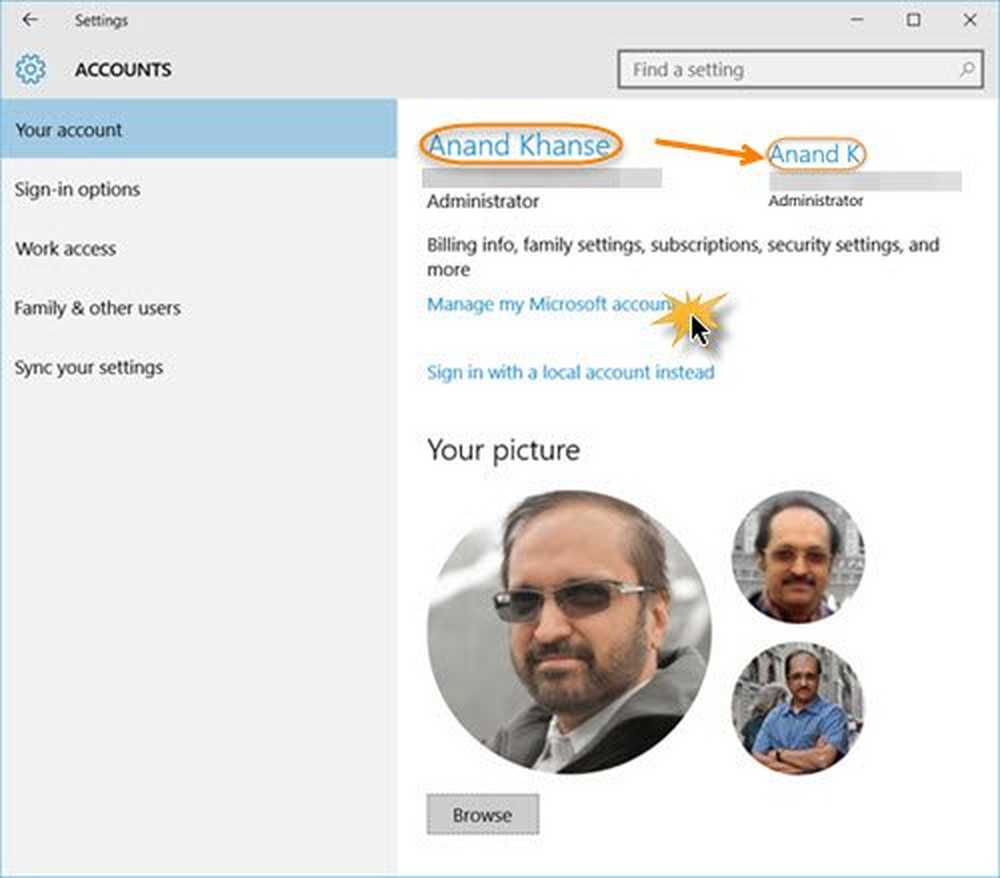
Hier sehen Sie eine Mein Microsoft-Konto verwalten Link in blau. Klicken Sie darauf, um Ihre Microsoft-Konto-Homepage unter account.microsoft.com zu besuchen. Möglicherweise werden Sie aufgefordert, sich erneut anzumelden.
Auf der linken Seite unter Hallo sehen Sie den Link Namen bearbeiten für Ihren Namen.
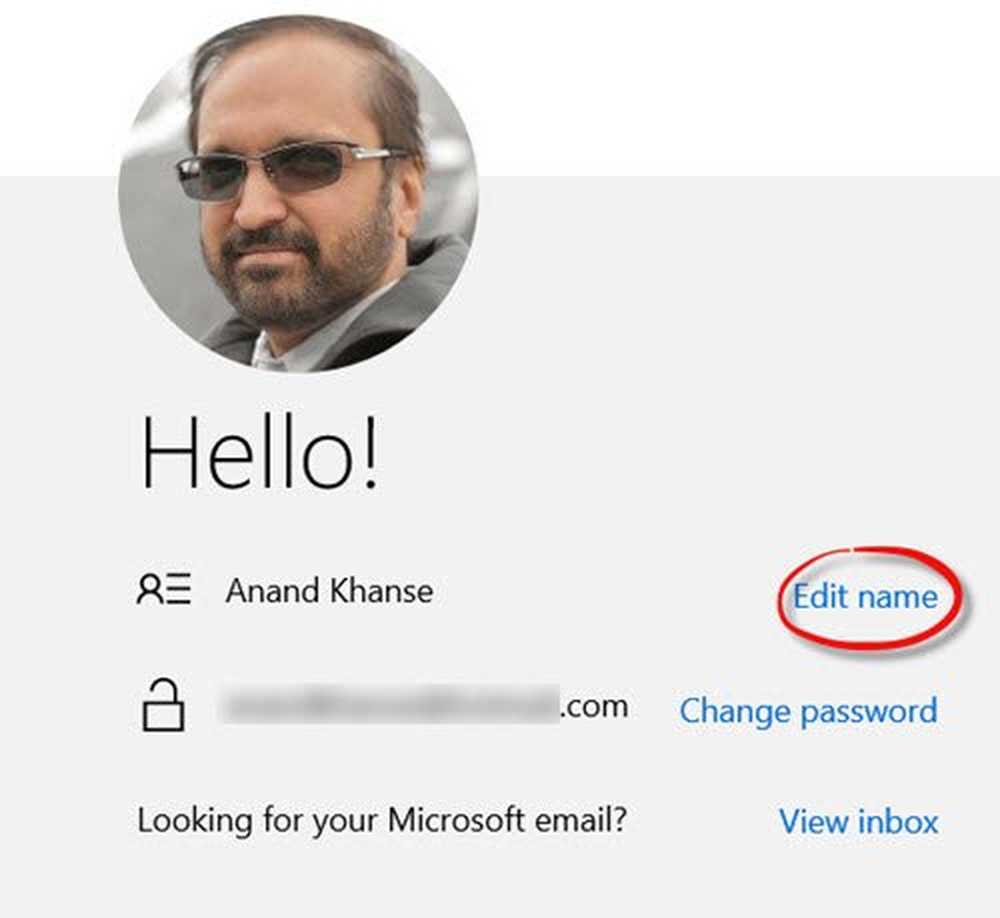
Klicken Sie darauf und schreiben Sie auf der sich öffnenden Seite den Namen, den Sie anzeigen möchten, und klicken Sie auf Speichern. Dies ist derselbe Name, der verwendet wird, wenn Sie E-Mails mit dieser E-Mail-ID senden.
Wenn Sie Ihren Computer neu starten, wird der angezeigte Konto-Benutzername geändert.
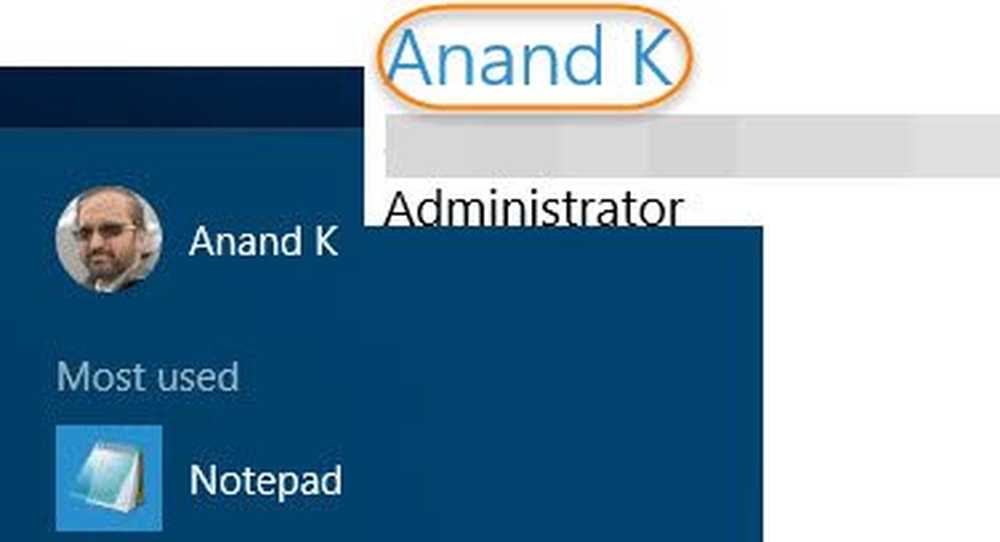
Der Name wird während der Anmeldung auf dem Anmeldebildschirm, im Startmenü, in der App Einstellungen, in der Systemsteuerung und an allen anderen Stellen geändert.
Dies sind sichere Methoden und wirken sich nicht auf Ihre Benutzerdateien und -ordner aus.
Lesen Sie auch: So ändern Sie den Benutzerkontonamen in Windows mit netplwiz oder Registry.